如何在world中使用书签?
(1)在文档中需要添加书签的位置单击放置插人点光标,在“插入”选项卡中单击“链接”组中的“书签”按钮打开“书签”对话框,在“书签名”文本框中输人书签名称后单击“添加”按钮将其添加到书签列表框中创建一个新书签,如图1所示。
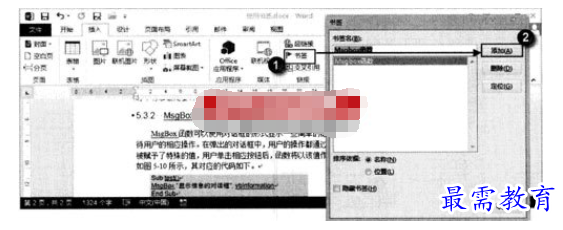
提示:在“书签”对话框中选择“名称”或“位置”单选按钮可设置列表中书签的排列顺序。如果选择“位置”单选按钮,书签将按照在文档中出现的先后顺序来排列。如果需要查看隐藏的书签,可以勾选“隐藏书签”复选框。
(2)完成文档中书签的创建后,单击“链接”组中的“书签”按钮打开“书签”对话框,在列表框中选择一个书签后单击“定位”按钮,即可定位到书签所在的位置,如图2所示。
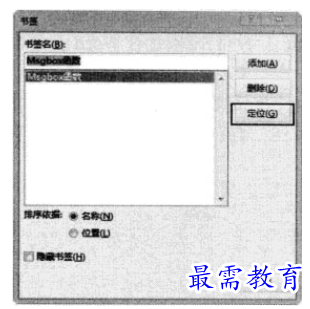
(3)在“开始”选项卡的“编辑”组中单击“替换”按钮打开“査找和替换”对话框,切换到“定位”选项卡,在“定位目标”列表中选择“书签”选项,在“请输人书签名称”文本框中输入书签名称后单击“定位”按钮,将能够快速定位到书签位置,如图3所示。

(4)在默认情况下,Word文档中是不显示书签的。单击“文件”标签,在左侧选择“选项”选项打开“Word选项”对话框,在左侧窗格中选择“高级”选项,在右侧窗格的“显示文档内容”栏中勾选“显示书签”复选框,如图4所示。单击“确定”按钮关闭对话框后,文档中将显示添加的书签,如图5所示。
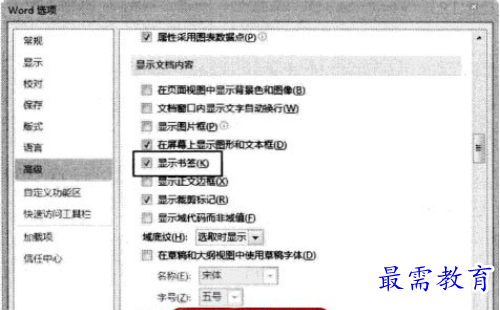
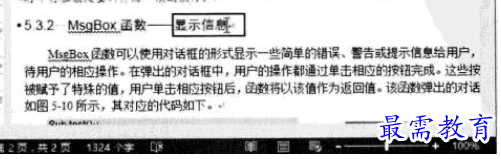
继续查找其他问题的答案?
-
Word 2019如何转换为PowerPoint?(视频讲解)
2021-01-258次播放
-
PowerPoint 2019如何为切换效果添加声音?(视频讲解)
2021-01-232次播放
-
PowerPoint 2019如何设置切换效果的属性?(视频讲解)
2021-01-232次播放
-
PowerPoint 2019如何为幻灯片添加切换效果?(视频讲解)
2021-01-230次播放
-
2021-01-199次播放
-
2021-01-193次播放
-
2021-01-192次播放
-
2021-01-191次播放
-
2021-01-1912次播放
-
2021-01-196次播放
 办公软件操作精英——周黎明
办公软件操作精英——周黎明
 湘公网安备:43011102000856号
湘公网安备:43011102000856号 

点击加载更多评论>>